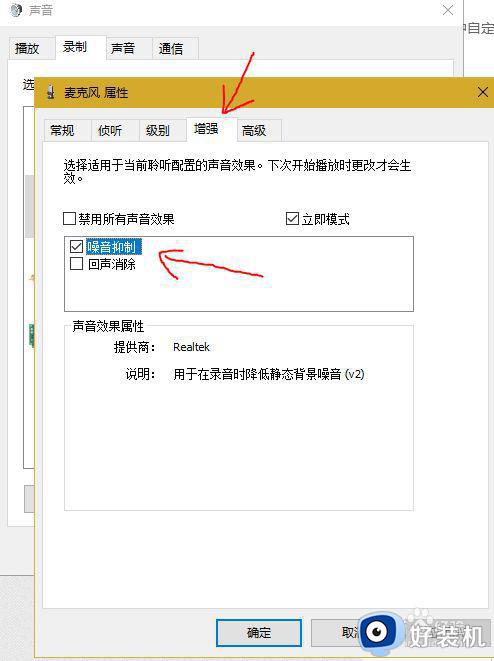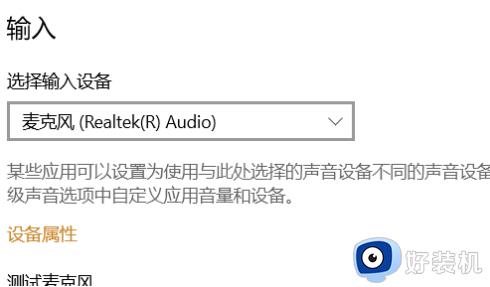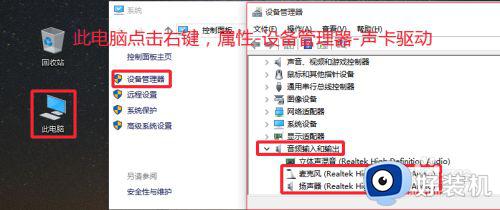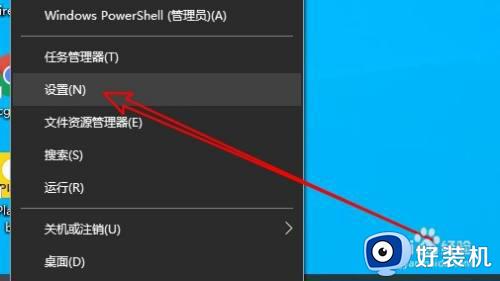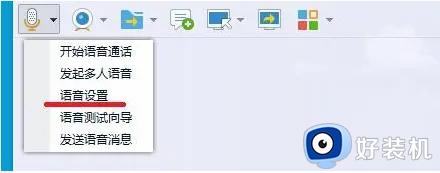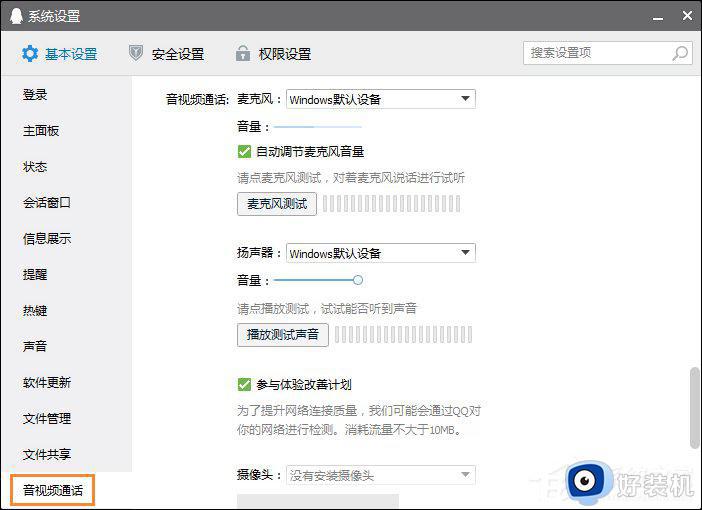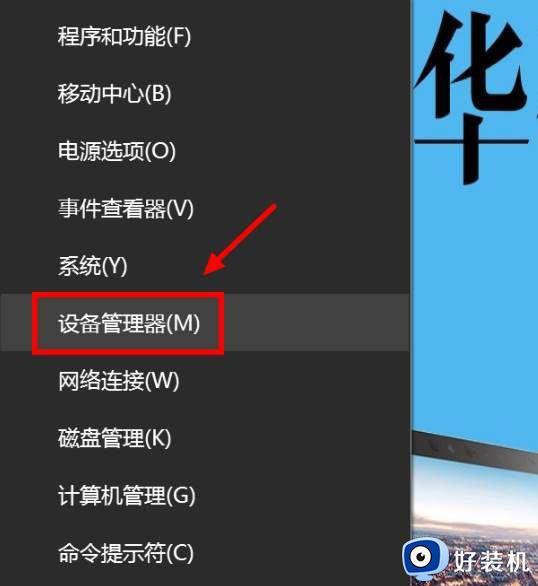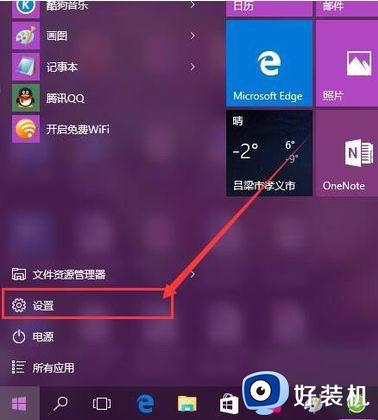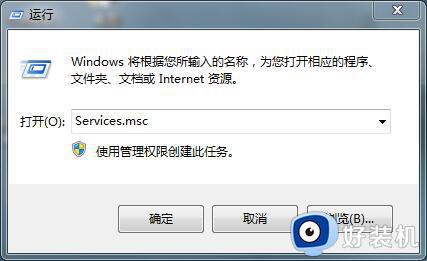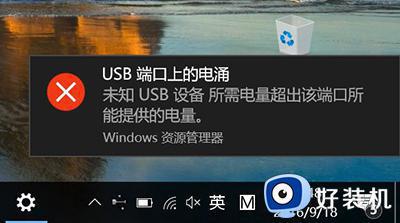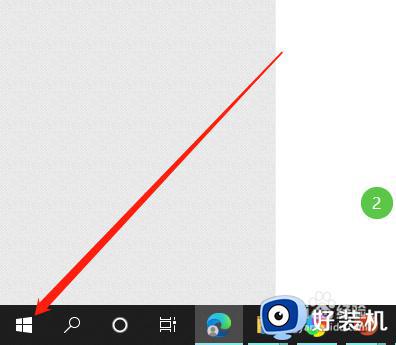window10麦克风输出不了声音怎么办 window10麦克风没声音修复方法
时间:2022-05-16 09:25:32作者:xinxin
大多台式window10中文版电脑都没有自带麦克功能,因此用户想要进行通讯聊天时,往往需要插入耳机来充当麦克风设备,然而最近有些用户的window10电脑却遇到了麦克风输出不了声音的问题,对此window10麦克风输出不了声音怎么办呢?这里小编就来告诉大家window10麦克风没声音修复方法。
推荐下载:win10雨林木风系统下载
具体方法:
1、在Windows设置内点击“系统”。

2、点击“声音”。
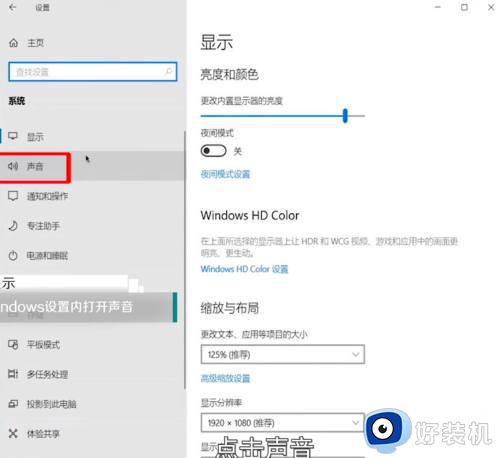
3、点击“管理声音设备”。
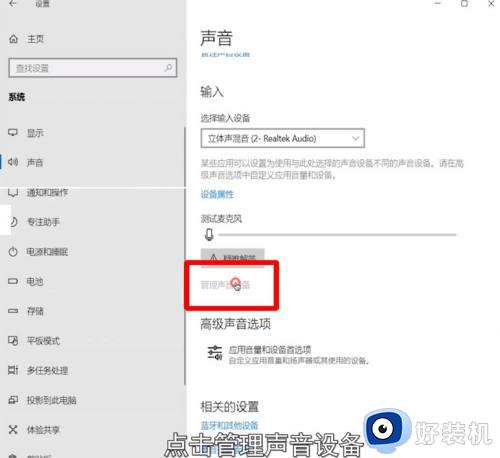
4、点击“麦克风”。
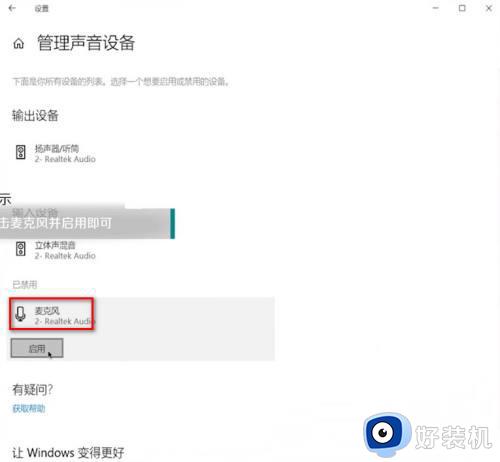
5、最后点击“启用”即可。
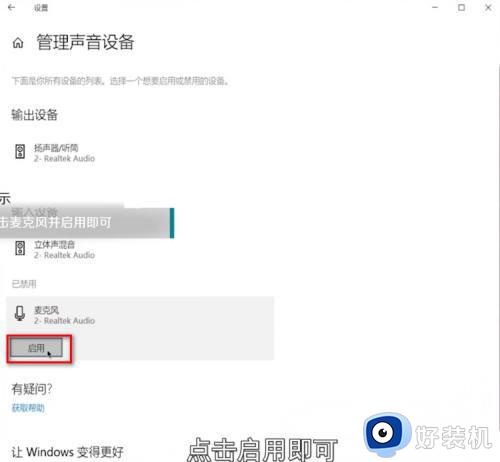
以上就是小编告诉大家的window10麦克风没声音修复方法了,有遇到相同问题的用户可参考本文中介绍的步骤来进行修复,希望能够对大家有所帮助。